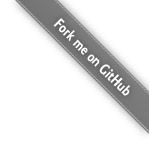[无间落叶]: http://blog.leafsoar.com/archives/2013/04-23.html
前面我们完成了,在 Linux 上运行 cocos2d-x 游戏,然后使用 Eclipse 开发 Linux 平台 cocos2d-x 游戏,最后完成了在 Linux 下使用 Eclipse 开发 Android 平台的 cocos2d-x 游戏。
Ecilpse 开发 Linux 平台游戏使用的是 proj.linux 项目,Android 平台的使用的是 proj.android 项目,现在我们将所有项目整合,提供一个 Eclipse 完全开发 cocos2d-x 跨平台游戏的解决方案。我们将以上篇博文所建立的 Android 平台项目 HelloWorld 为基础,整合进 Linux 平台项目,并使用其作为开发调试的主要项目。
Eclipse 组织说明
使用 Eclipse 组织 cocos2d-x 项目,除了 Eclipse 所管理的 proj.linux 项目和 proj.android 项目,我们还需要一个项目,用户管理项目根目录,至于为何如此,后面将会说明,最终项目如下所示:
1 2 3 4 5 6 7 8 9 10 11 12 13 14 15 16 17 18 19 20 21 22 23 24 25 26 27 28 29 30 31 32 33 34 35 36 37 | |
最终效果,一个 HelloWorld 目录,包含四个文件夹 Classes、proj.android、proj.linux 和 Resources,还有三个项目,但明眼所见只有两个项目,何来三个,除了 Android 平台,Linuxe 平台的开发项目,还有一个组织全代码工程的项目 HelloWorld,最终在 Eclipse 将显示三个项目,HelloWorld、HelloWorld_dx 和 HelloWorld_j,由于在 Eclipse 中同一个工作空间之中不能出现相同的项目名称,所以在 Linux 平台加了个 _dx 后缀,Android 平台加了个 _j 后缀,加以区分,后缀名称为何 不重要,只要区分项目名称就行,以保证能在 Eclipse 同时打开这三个项目。
Eclipse 打开 proj.linux 是为了开发 cocos2d-x 游戏源代码,调试运行之用,proj.android 是为了编译到 android 平台运行之用,为什么还要加一个 HelloWorld 总项目呢,我们看到 Resources 和 Classes 目录所在的位置很是特殊,作为 proj.linux 和 proj.android 项目,我们可以将这两个目录的源代码添加到编译路径,但从目录结构上来说,是属于它们的父目录,如果我们开发过程使用如 SVN 这样的代码管理工具,那么 proj.android 和 proj.linux 项目,将照顾不到这两个目录,修改文件,不能签入,不能更新,所以添加了 HelloWorld 项目,这样就可以在 Eclipse 编写调试运行,并且通过 HelloWorld 项目和 SVN 做整个工程的同步,这一点在团队合作开发尤为重要,即便是个人开发,也最好用代码管理跟踪记录我们的代码,这是一个很好的习惯。
Eclipse 组织实现步骤
- 在上篇博文,我们已经通过 Eclipse 添加了一个名为 HelloWorld 的 Android 平台项目。基于此,我们首先修改这个项目的名称
HelloWorld改为HelloWorld_j,只要右击项目 Rename 即可。 - 然后我们 Eclipse 新建项目
New -> Other -> General -> Project -> Next,输入项目名称HelloWorld后Finish。注意这里的项目类型是 General,并不是 Android 或是其它项目,因为我们只需要用此管理目录即可,由于工作空间中已经存在 HelloWorld 目录,会自动以此目录创建 HelloWorld 项目,创建完成便能够在 Eclipse HelloWorld 项目中看到三个文件夹。Classes、proj.android 和 Resources。 - 最后我们需要一个 proj.linux 项目,cocos2d-x 本身并没有明确的创建方式,不像 VS 和 Xcode 都有项目模板可以和 IDE 自动集成,不过我们可以 copy cocos2dx 自带的例子 HelloCpp 中的 proj.linux 拿过来一用。将其目录的 proj.linux 复制到 HelloWorld 目录之下。
- 复制了 proj.linux 目录,我们用 Eclipse 导入此项目。导入过以后修改项目名 HelloCpp 为 HelloWorld_dx。
至此,在 Eclipse 已经有了三个项目 HelloWorld、HelloWorld_dx 和 HelloWorld_j 了,android 项目已经是配置好的,可以直接使用而 Linux 项目由于是从 HelloCpp copy 过来的工程文件,所以还需要做些配置修改,才能运行。
- 我们先要做到能通过 make 命令编译此项目,然后在配置使用 Eclipse 可以开发,并提供自动补全功能,CDT 的功能还是很强大很好用的。
- 参照 此篇博文 修改 makefile 已使 make 能进行项目的编译运行。
如果出现如下错误:
1 2 3 | |
则在 Makefile 文件中的 INCLUDES 添加 CocosDenshion 的相关内容,最终如下:
1 2 3 4 5 6 7 8 9 10 11 12 13 14 | |
此时 make 已经能够在 bin 目录之下生成可执行文件。然后我们在来配置 Eclipse 开发环境。
Eclipse Linux 项目配置全攻略
我们虽然已经能够通过 make 编译,但是并不能通过 Ecilpse 编译,因为 proj.linux 是从 cocos2d-x 里面 copy 出来的,里面的配置多使用相对路径,这对项目来说显然是不可行的,所以需要修改成适用于任何位置的项目,让其只依赖 环境变量:
- 修改包含源代码目录,使之正确。此时 HelloWorld_dx 的 Classes 并不能正确显示源代码(视具体环境而定,如果 Classes 能看到源代码,跳过此步骤)。修改项目属性找到如下选项
C/C++ General -> Paths and Symbols,定位到Source Location选项卡,delete/HelloWorld_dx/Classes项,然后添加一个 Link Folder ,Link folder in the file system勾上,填写值为 PARENT-1-PROJECT_LOC/Classes,Folder name 自动变为 Classes 后点击 OK。 此时便能够在 HelloWorld_dx 看到 Classes 文件夹和其中的源代码了。 - 修改包含头文件路径,使之正确。我们点开项目的 Includes 看到所引用的相关 cocos2dx 头文件路径都不正确,还是定位到
C/C++ General -> Paths and Symbols选项查看 Include 选项卡中 GNU C++ 右侧包含很多头文件,修改成 ${cocos2dx_loc}/cocos2dx 诸如此值,其它错误路径同样修改。 - 我们需要在
Eclipse -> Windows属性里面C/C++ -> Build -> Build Variable添加 cocos2dx_loc 的变量,其变量值为 [cocos2dx-path] 主目录。 - 修改项目类型为是用自定义 Makefile 编译运行。
我们就能完全用 Eclipse 编写 cocos2d-x 程序了,并且有着完善的代码提示功能。提高开发效率。从代码的编写运行调试,到跨平台的 Android 运行,Eclipse 组织项目可以同步 SVN 多人协作。到此,已经提供了一个基本的解决方案 ~
当然开发环境的灵活性,也许可能遇到我们未知的问题,总是在不断的发现问题,并解决问题。灵活的部署,项目的组织,环境的配置。有一个好用顺手的开发环境是我们在开发前必做的准备 ~